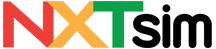SIMカード/eSIM受取方法
ご利用までの流れ
1. 端末の確認
2. シムカードを購入する
「SIM注文フォーム」ページよご希望の 物理SIM / eSIMを選択し、ご購入ください。
物理SIM / eSIMの開通完了には最大12時間かかる場合がございます。できる限りお早めにご購入をしていただきますようお願い申し上げます。
3. アメリカ到着後、 物理SIM / eSIM をご利用端末に追加する。
<物理SIMをご利用の場合>
■共通の設定
到着後、物理SIMを挿入し、以下の設定を行ってください。
■iPhoneの設定
通常は共通設定のみで物理SIMを挿入しますと自動的に電波を拾い使用可能になります
■Androidの設定
上記の設定に加え、APN(モバイルネットワーク)設定が必要になります。
詳しい設定方法は「APN設定方法」ページをご参考ください。
<eSIMをご利用の場合>
■共通の設定
ご利用端末でインターネット(WiFiなど)にアクセスできることを確認します。その後、以下の設定を行ってください。
■iPhoneの設定
■Androidの設定
- ご利用端末がT-Mobile 物理SIM / eSIMに対応しているかどうか。
- ご利用端末のシムロックが解除されているかどうか。
2. シムカードを購入する
「SIM注文フォーム」ページよご希望の 物理SIM / eSIMを選択し、ご購入ください。
物理SIM / eSIMの開通完了には最大12時間かかる場合がございます。できる限りお早めにご購入をしていただきますようお願い申し上げます。
3. アメリカ到着後、 物理SIM / eSIM をご利用端末に追加する。
<物理SIMをご利用の場合>
■共通の設定
到着後、物理SIMを挿入し、以下の設定を行ってください。
- 機内モードOFF
- データ通信ON
- 端末の再起動
■iPhoneの設定
通常は共通設定のみで物理SIMを挿入しますと自動的に電波を拾い使用可能になります
■Androidの設定
上記の設定に加え、APN(モバイルネットワーク)設定が必要になります。
詳しい設定方法は「APN設定方法」ページをご参考ください。
<eSIMをご利用の場合>
■共通の設定
ご利用端末でインターネット(WiFiなど)にアクセスできることを確認します。その後、以下の設定を行ってください。
- 機内モードOFF
- データ通信ON
- 端末の再起動
■iPhoneの設定
- 次のいずれかの方法でインターネットに接続します
- T-Mobile からの通知がある場合: 通知を押して WiFi に接続します (場所はホーム画面または設定内です)
- 通知を削除した場合: 「設定」→「モバイル通信」→「eSIM を追加」
- QR コード オプションが表示された場合: 「QR コードを使用する」→「詳細を手動で入力」→ SM-DP アドレスを入力: 「T-MOBILE.GDSB.NET」→ 右上の「次へ」
- 優先する通信回線を選択します
-
データ通信を設定します
- 日本にいる場合: 「T-Mobile 回線」をオフにします
- 米国にいる場合: 「既存の回線 (日本で通常使用している回線)」をオフにし、「T-Mobileの回線」をオンにします。
* eSIM を削除しないようお気を付けください!削除すると、eSIM を再度追加できなくなります。
■Androidの設定
- 「接続」に移動→「SIM マネージャー」をタップ→「eSIM を追加」をタップします。
[電話キャリアが表示された場合は、「T-Mobile」を選択してください]
*ご利用の端末モデルにより表記が異なる場合がございます。
* QR コード オプションが表示された場合は、以下を手動で入力してください。
SM-DP+アドレス:T-MOBILE.GDSB.NET - アメリカの電話番号を選択します (3 の設定で変更可能なため、どちらのオプションでもかまいません)
- データ通信を設定します
- 日本にいる場合: 「T-Mobile 回線」をオフにします
- 米国にいる場合: 「既存の回線 (日本で通常使用している回線)」をオフにし、「T-Mobileの回線」をオンにします。
-
約5分待ってもインターネットに接続できない場合は、APN(モバイルネットワーク)設定が必要です。
- 新しいAPN設定に次の情報を手動で入力します 名前:「T-Mobile」 APN:「Fast.t-mobile.com」
- 保存ボタンをタップし、APNリストから対応するAPNを選択します
- ご利用端末を再起動します。
* ご利用端末のモデルのAPN設定に関する手順については、
T-Mobileの公式Webサイトをご覧ください(英語)。ご利用端末のモデルとサービス「APN」を選択でご覧いただけます。
Copyright © GMS Japan Co. Ltd. All Rights Reserved. | Privacy Policy